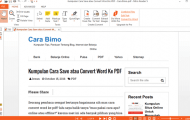Nitro Reader adalah salah satu aplikasi PDF Reader terbaik untuk pc tetapi sayangnya software ini hanya berjalan pada OS Windows saja baik 32bit maupun 64bit yang bisa digunakan secara gratis.
Pada kesempatan ini saya akan memberikan beberapa alasan kenapa memilih Nitro Reader 5 sebagai salah satu aplikasi favorit untuk membaca dokumen dalam format pdf terutama ebook.
Memang ukuran installer Nitro Reader lumayan besar yaitu sekitar 39MB untuk versi 32bit dan setelah diinstall pada Windows 7 akan memakan space hardisk sekitar 156MB, lebih besar jika dibandingkan Foxit Reader yang hanya menghabiskan sekitar 115MB.
Mungkin ini yang menjadi salah satu kekurangan jika kamu mempunyai space hardisk terbatas tetapi sepertinya jika hanya 156MB tentu tidak terlalu besar karena sekarang ini rata-rata laptop maupun pc keluaran terbaru sudah menggunakan hardisk berkapasitas besar tidak seperti dulu.
Terlepas dari space hardisk yang dibutukan agak besar setelah menginstall Nitro Reader 5, berikut ini adalah beberapa kelebihan dari Nitro Reader 5 yang membuatnya layak untuk dijadikan software pdf reader favorit. Tetapi sebelum membahas apa saja kelebihannya mungkin akan lebih baik jika saya juga tunjukan mulai dari cara download terlebih dahulu, dan berikut detailnya.
Cara Download Nitro Reader 5
Pertama-tama buka halaman ini https://www.gonitro.com/pdf-reader lalu silahkan isi nama depan, belakang dan alamat email kemudian pilih tombol Download Free.
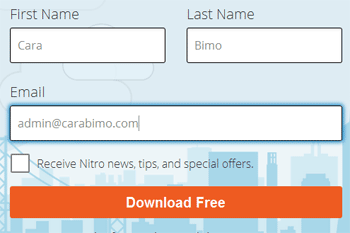
Penting: setelah klik tombol diatas maka akan secara otomatis mengunduh installer Nitro Reader 64bit jadi jika kamu ingin pakai 32bit sebaiknya cancel dulu kemudian download lagi versi 32bit.

Jika bingung memilh 32 atau 64bit maka kamu bisa cek versi Windows kamu dengan cara klik Start Menu – Computer – Klik kanan lalu pilih Properties.
Fitur dan Kelebihan Nitro Reader 5
- Gratis dengan tampilan atau user interface yang cukup nyaman didominasi oleh warna putih flat sehingga tidak cepat membuat mata lelah saat kita membaca halaman ebook.
- Dapat digunakan untuk mengisi formulir pdf, sangat cocok bagi kamu yang ingin mengisi atau menulis pada form dalam format pdf.
- Dapat digunakan untuk convert pdf ke text.
- Bisa untuk extact atau mengambil gambar yang ada pada dokumen pdf.
- Dapat digunakan untuk membuat file pdf dengan mudah dan cepat, misalnya ketika kita ingin mengubah microsoft word menjadi format pdf, kita tinggal buka Nitro Reader lalu pilih Create From file lalu cari file ms word yang ingin dijadikan pdf lalu pilih Create.
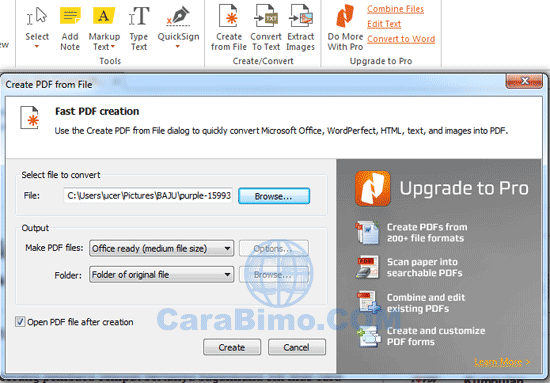 Tidak hanya berupa file MS Office tetapi kita juga bisa convert berbagai format file lain termasuk jpg, bmp, png atau file gambar lainnya menggunakan Nitro Reader.
Tidak hanya berupa file MS Office tetapi kita juga bisa convert berbagai format file lain termasuk jpg, bmp, png atau file gambar lainnya menggunakan Nitro Reader. - Berfungsi juga sebagai PDF virtual printer, kegunaanya adalah untuk menyimpan atau mencetak dokumen menjadi pdf, jadi setelah kita install Nitro Reader maka secara otomatis pada Devices and Printers akan bertambah satu yaitu Nitro PDF Creator (Reader 5). Fitur ini akan berguna saat kita ingin save halaman web atau html menjadi pdf melalui web browser lalu pada opsi printer pilih Nitro kemudian save.
Jadi apa alasan memilih Nitro Reader 5?
Seperti saya jelaskan diatas, aplikasi ini mempunyai fitur yang jarang dimiliki oleh aplikasi pdf reader lain terutama untuk membuat dokumen dalam format pdf.
Dengan kata lain, dengan memilih Nitro PDF Reader selain berfungsi untuk membaca file pdf tetapi kita juga bisa convert atau membuat file pdf dengan mudah tanpa perlu lagi install aplikasi lain.
Demikianlah sedikit info dan alasan kenapa memilih Nitro Reader, semoga bermanfaat dan jika kamu punya aplikasi pembaca pdf yang lebih keren silahkan berbagi info disini. Baca juga : cara menyimpan Office 2007 menjadi format pdf.